RAW-Dateien sind für viele Fotografen unverzichtbar. Sie enthalten wesentlich mehr Bildinformationen als bereits fertig produzierte JPG-Dateien und lassen daher mehr Spielraum für die Nachbearbeitung. Von Haus aus kann Windows 10 die Rohdaten allerdings nicht anzeigen. Damit das funktioniert, musst du eine Erweiterung installieren.
Während Bildbearbeitungs-Software wie das beliebte Lightroom ohne Probleme RAW Files verarbeiten können, ist das “nackte” Windows in dieser Hinsicht noch etwas rückschrittlich unterwegs.

Glücklicherweise sind nur wenige Schritte nötig, damit das Microsoft-Betriebssystem in der Neuzeit ankommt. Wir zeigen dir Schritt für Schritt, wie es funktioniert!
1. Zunächst musst du Windows “aufrüsten”. Microsoft selbst stellt eine kleine Erweiterung bzw. einen Codec bereit, mit dessen Hilfe das System sich einen Reim auf RAWs machen kann. Diese nennt sich “Raw Image Extension” (oder auf Deutsch “Raw-Bilderweiterung”) und kann von dir unter der Verlinkung runtergeladen werden.
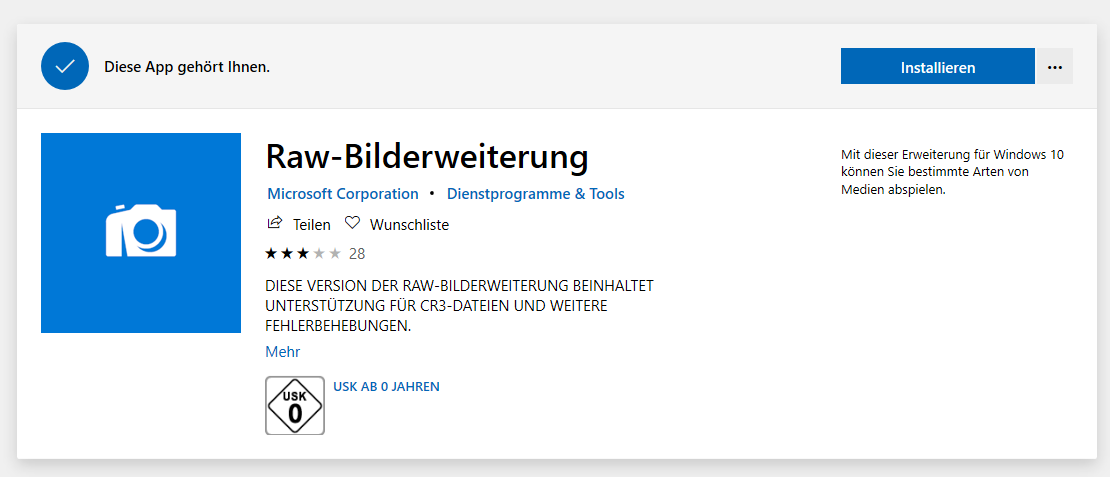
2. Wenn du auf “Herunterladen” klickst, öffnet sich in einem weiteren Fenster die App (eigentlich ist es ein Codec) im Microsoft Store. Dort drückst du auf “Installieren” und schon geht es los.
3. Windows kann nun die RAW Files entschlüsseln. In Zukunft sollte das System außerdem automatisch Vorschaubilder für deine Raw-Dateien anlegen. Auch das CR3-Format (von den neueren Canon-Modellen) wird seit Neuestem unterstützt. Falls du nach der Installation noch keine Thumbnails deiner RAWs siehst, dann gehe mit der rechten Maustaste in den betreffenden Ordner und klicke auf “aktualisieren”. Nun sollte es auch dort die Vorschauen anzeigen.
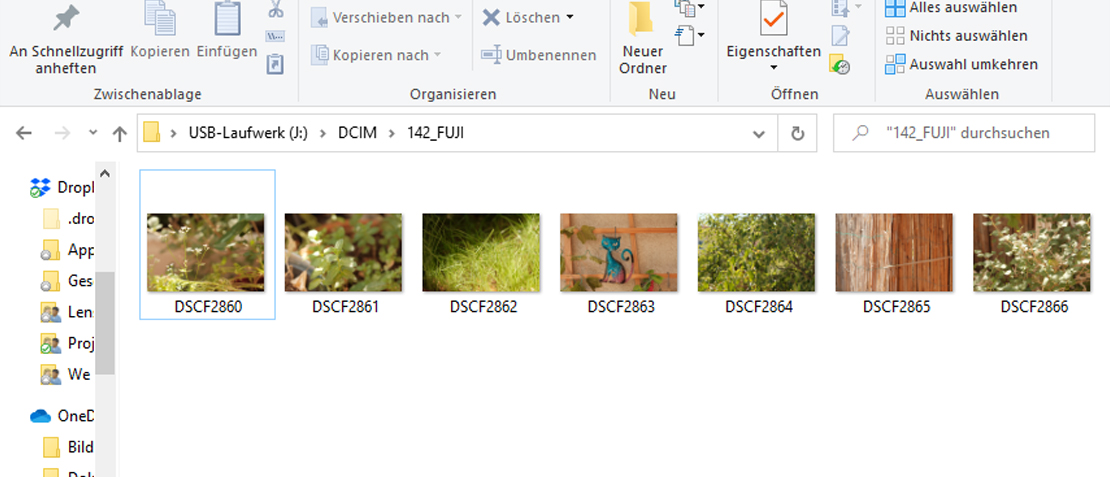
Bonus-Tipp:
Um eine schnelle Übersicht über die wichtigsten Werte wie Kameramodell, Blende oder Belichtungszeit zu bekommen, schaltest du im Datei Explorer eine etwas versteckte Funktion frei. Gehe dafür auf “Ansicht” >>> “Spalte hinzufügen” >>> “Spalten auswählen” und markiere die Daten, die du auf einen Blick haben möchtest.


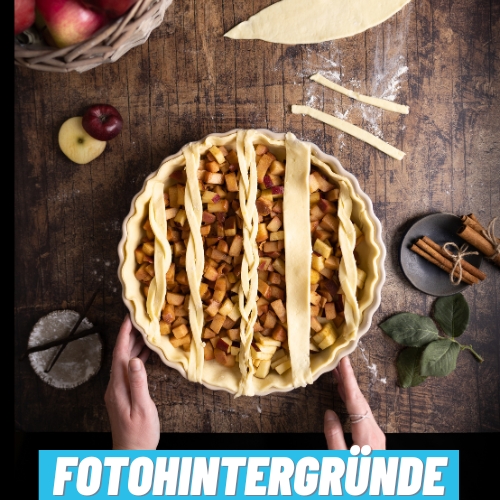





In dieser Konfiguration funktioniert es auch nicht: Windows 11 Pro 21H2, Kamera OM-Systems OM-1.
Seit Monaten gibt es bei der Erweiterung keine Neuerungen, wird die App überhaupt noch gewartet?
Hallo Eberhard, scheint tastsächlich danach auszusehen, dass da nichts mehr dran gemacht wird. Ich nutze Windows 11 und RAW lässt sich trotzdem problemlos anzeigen. Benötigt werden nur entsprechende Codecs für die Raw-Dateien deines Kameraherstellers. z.B. im Falle von Nikon: https://downloadcenter.nikonimglib.com/de/products/170/NEF_Codec.html oder Sony: https://drivers.plus/de/sony-raw-driver/175882/ Oder Canon: https://www.canon.de/support/consumer_products/software/canon-raw-codec.html?os=windows%2010%20(64-bit)&language=
Liebe Grüße,
Martin
Leider funktioniert es nicht bei Windows 22H1
Bei mir öffnet sich kein download fenster. Es passiert nichts
Wie praktisch. Vielen Dank für den Tipp!